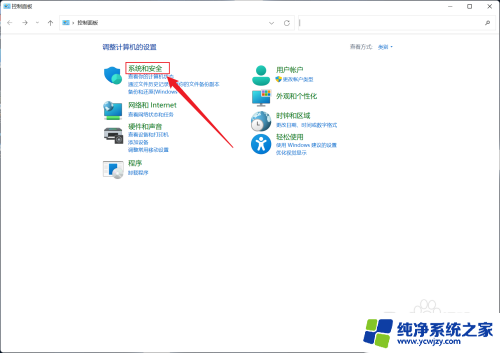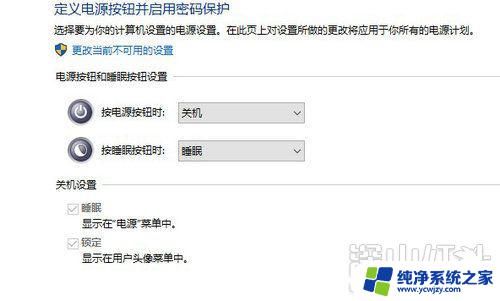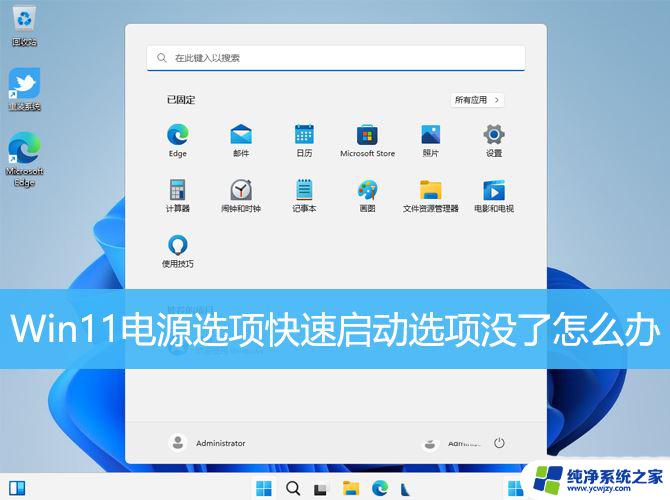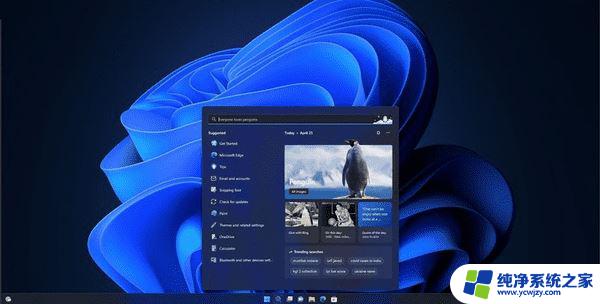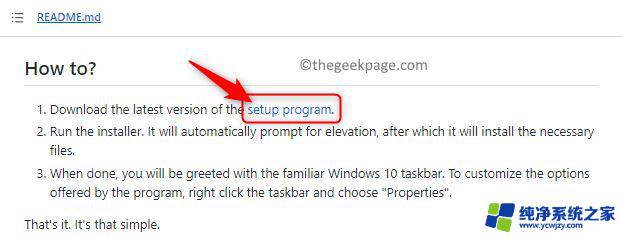win11关机设置里没有启用快速启动
更新时间:2024-04-30 14:00:23作者:xiaoliu
Win11系统是微软最新推出的操作系统,但是在关机设置中却没有启用快速启动的选项,让很多用户感到困惑,快速启动是一种让电脑在关机后保持部分电源供应,以便在下次开机时更快地启动系统的功能。如果Win11电源选项中没有快速启动选项,用户可以尝试通过其他方式来加快系统启动速度,或者联系技术支持寻求帮助解决问题。希望微软能够尽快更新系统,为用户提供更多方便的操作选项。
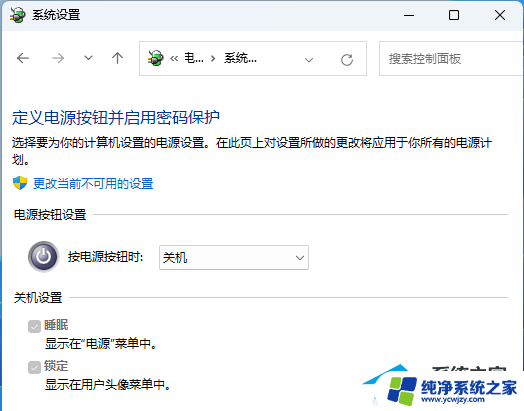
解决方法如下:
1、首先,按键盘上的【 Win + X 】组合键,或右键点击任务栏上的【Windows开始徽标】,在打开的右键菜单项中,选择【终端管理员】;
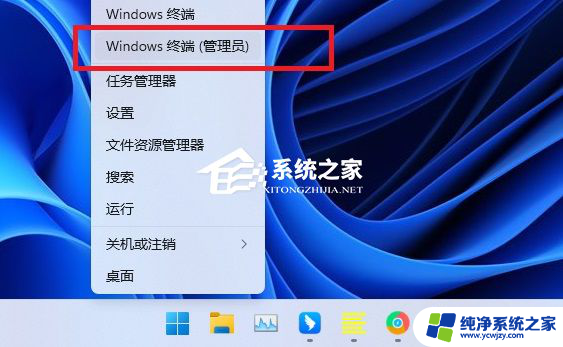
2、用户账户控制窗口,你要允许此应用对你的设备进行更改吗?点击【是】;
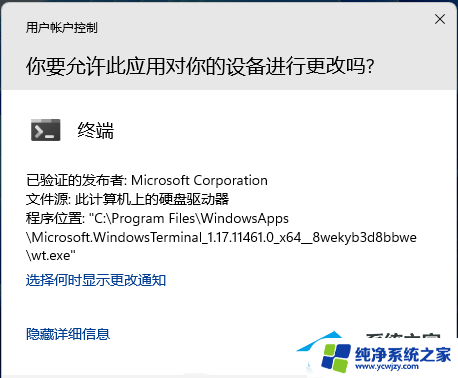
3、输入【powercfg /h on】,然后按Enter(回车)键,再去电源选项里查看,这时快速启动选项就有了。
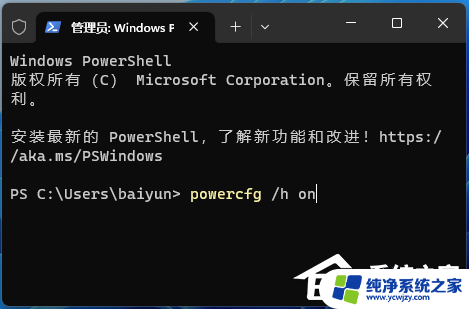
以上就是win11关机设置里没有启用快速启动的全部内容,有遇到相同问题的用户可参考本文中介绍的步骤来进行修复,希望能够对大家有所帮助。